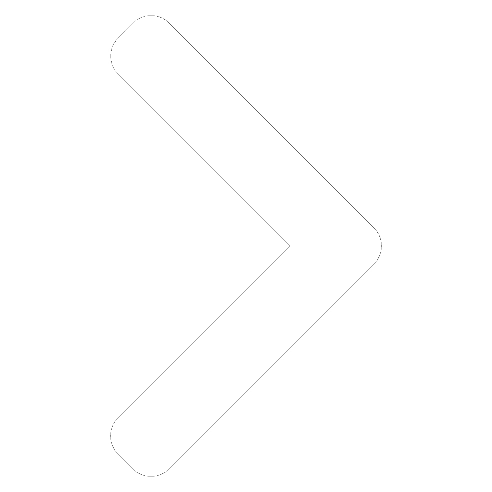
Do 33Giga

Ter um backup dos arquivos é garantia de que, caso algo dê errado com seu computador, boa parte do conteúdo poderá ser restaurada. O MiniTool ShadowMaker é um dos programas gratuitos que ajudam nessa empreitada. Na prática, ele transforma a cópia de segurança em um arquivo de imagem, que ocupa pouco espaço, mas não pode ser aberto diretamente pelo usuário. Assim, quando quiser recuperar os documentos, é necessário acessar a ferramenta e puxar os dados a partir do arquivo de imagem.
A seguir, o 33Giga ensina como criar um backup com a ajuda do MiniTool ShadowMaker e também qual o passo a passo para recuperar os documentos a partir do arquivo de imagem. É importante destacar que a ferramenta está em inglês, mas, por ser bem didática, quem não domina o idioma também consegue usá-la.
Leia mais:
Desktop e web: os melhores programas gratuitos de 2020
15 sites úteis para colocar na sua lista de favoritos
Como fazer backup com o MiniTool ShadowMaker
1. Faça o download do MiniTool ShadowMaker por meio deste link. Depois, abra o programa no computador e clique em “Install Now”.
2. Ao finalizar a instalação, selecione “Start Now” para abrir o programa.
3. Dê um toque em “SET UP BACKUP”, para iniciar a cópia de segurança.
4. Na nova tela, aparecerão duas opções. Em “Source”, o usuário deve selecionar os arquivos que serão copiados. Já “Destination” serve para identificar o local que o backup será salvo. Aqui, vale duas ressalvas: não é possível armazenar o conteúdo em uma pasta que está sendo copiada e, em caso de arquivos pesados, talvez seja necessário a ajuda de um SSD para a ação. Uma vez que isso estiver resolvido, aperte “Back up Now”.
5. Agora, basta clicar em “Back up Now” e a cópia de segurança será criada.
Como restaurar um backup
1. Quando quiser restaurar um backup feito pelo MiniTool ShadowMaker, abra o programa e acesse a aba “Restore”. Na sequência, vá até a cópia de segurança desejada e aperte “Restore”.
2. Selecione a data do backup e, em seguida, pressione “Next”.
3. Dentro do backup, determine os arquivos que serão restaurados. Depois, dê um toque em “Next”.
4. Escolha o local que o backup será armazenado. Clique em “Next” para seguir para a próxima etapa.
5. Agora, basta esperar o backup ser restaurado. Assim que o processo for concluído, aparecerá uma notificação na tela. Aperte “OK” e pronto! Basta acessar a pasta selecionada na etapa quatro e o conteúdo estará por ali.
Quer ficar por dentro do mundo da tecnologia e ainda baixar gratuitamente nosso e-book Manual de Segurança na Internet? Clique aqui e assine a newsletter do 33Giga
Na galeria, você confere os dois tutoriais do MiniTool ShadowMaker em capturas:
Atenção! Os comentários do site são via Facebook. Lembre-se de que o comentário é de inteira responsabilidade do autor e não expressa a opinião do jornal. Comentários que violem a lei, a moral e os bons costumes ou violem direitos de terceiros poderão ser denunciados pelos usuários e sua conta poderá ser banida.



 Santo Andre 15° C
Santo Andre 15° C
 Mauá 17° C
Mauá 17° C






























